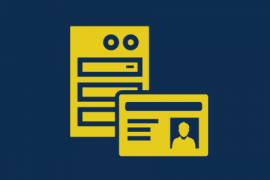SoundCloud é um dos maiores armazenadores e reprodutores de música on-line. Qualquer pessoa pode criar uma conta e fazer upload dos seus próprios arquivos de som. Muitos cantores famosos e não tão famosos, pessoas desconhecidas ou que apenas querem se divertir já viciaram no SoundCloud disponibilizando suas músicas.
Se você quer oferecer músicas do SoundCloud em seu site WordPress, vai se surpreender em como é fácil e não precisa utilizar qualquer tipo de plugin. É uma solução perfeita para disponibilizar player de áudio em qualquer página do seu site. O script certo vai te ensinar direitinho como utilizar o SoundCloud em seu site ou no de seus clientes. É a solução ideal para sites de cantores, produtores e gravadoras.
SoundCloud no WordPress
Cadastro no SoundCloud

Quer colocar player de áudio do SoundCloud no WordPress? O primeiro passo é encontrar uma música, uma lista pronta ou criar a sua própria. Se você quer subir suas próprias músicas e criar suas próprias listas, basta fazer o cadastro no site do SoundCloud. Você pode fazer o cadastro direto no SoundCloud ou vincular sua conta do Facebook ou Google. O Sound Cloud é uma das melhores formas de compartilhar com o mundo, músicas e composições feitas por você.
Você pode sim utilizar plugin para integrar seu site WordPress com o SoundCloud, mas hoje o script certo vai te ensinar a fazer isso sem plugin. Neste tutorial, vamos utilizar somente os meios que o próprio site SoundCloud oferece para disponibilizar músicas e listas de reprodução já existentes.
Obtendo o código para incorporação
Se você fez seu cadastro ou já escolheu qual a música ou player de um artista que quer exibir em seu site, já podemos começar a colocar a mão na massa! Siga os passos que vamos mostrar aqui por meio de instruções e imagens, que você vai fazer tudo com grande tranquilidade.

Escolha qual a música, lista ou página do artista que você quer exibir em seu site e procure a opção Share. Ao clicar nesta opção, uma nova janela vai se abrir, como na imagem abaixo:

A primeira opção Share é para quem quer compartilhar um conteúdo direto do SoundCloud. É possível compartilhar em diversas redes sociais, Facebook, Twitter, Google Plus, E-mail, dentre outros.
A opção que nos interessa para integrar um player SoundCloud no WordPress é a segunda, Embed. Clique nesta opção e você verá a seguinte tela:

Na opção Embed você pode escolher como quer utilizar o SoundCloud no WordPress. Escolha a estrutura do seu player e decida se quer utilizar código iframe ou shortcode. Caso o seu tema WordPress não dê suporte a shortcodes, utilize iframe. Se não, marque o checkbox referente a opção WordPress code. Agora, com a opção devidamente marcada, o código referente a Code & Preview é atualizado e basta você copiar o mesmo para colar dentro de sua página ou post WordPress. É importante dizer aqui que, você pode personalizar o player SoundCloud. No final da área de código e pré-visualização do player existe o More options. Em More options você pode escolher a cor para os detalhes do player e se deseja funcionamento Automatic play.

Colocando o player em seu WordPress
Já de posse do código iframe ou shortcode do SoundCloud, acesse seu site WordPress e siga para a parte do Painel Administrativo. Lá, escolha qual a página, post ou widget que você usará para exibir seu player. Se for página ou post, basta editar ou criar uma nova colando o código referente ao player SoundCloud na área de texto – cole o código dentro da aba Texto e não Visual. Para exibir como widget, acesse Aparência > Widgets, cole e salve na área referente a um widget.
O resultado será parecido com o seguinte:

Se ficou muito grande ou muito pequeno, basta alterar as definições para largura e altura no código iframe ou shortcode. Atente para os atributos width e height respectivamente.
Se você gostou desse artigo considere compartilhar nas redes sociais. Siga-nos nas redes sociais para acompanhar mais artigos como esse. Se de alguma forma este artigo lhe foi útil deixe seu comentário abaixo para podermos saber a sua opinião.